在写论文时,如果是菜鸟级别,可能不会花太多时间去学latex,直接用word去写,但是这有一个问题,当我们用其他工具画完实验彩色图时,放到word中会有比较模糊,这有两个原因导致的。
原因一:图片导入word中,word会对图片进行压缩,导致图片分辨率变小。可以在word中指定word的属性。过程如下:
选中图片
选择格式菜单栏

点击压缩图片按钮(上面圈出来的地方),在弹出来的对话框选择(220ppi),如下图所示:
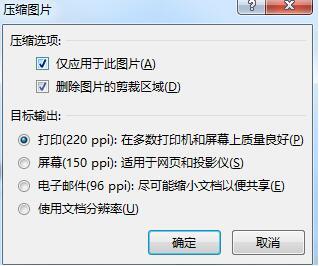
原因二:用matplotlib产生的图片太大,如果在word中显示就需要缩小,导致图片模糊,可以通过https://tinypng.com/ 该网站进行图片缩小再放入word中去。现在基本word中和最初产生的图片不会出现图像失真了。
但是论文最终是要发表,一般可能需pdf文档,为了保证格式兼容。我们用word中自带的另存为方式把word转换成pdf,当图片在word中方法能够正常显示时,在pdf中放大就非常模糊,因为一般情况下pdf会对图片进行压缩,所以需要进行一些设置。方法如下:
步骤一:打开需要转换的word文档,选择开始菜单的打印按钮,弹出窗口如下所示:
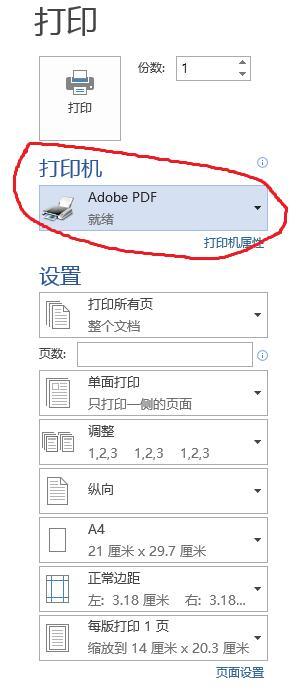
在打印机选项中选择Adobe PDF。再点击下面的打印机属性弹出如下对话框。

点击上面圈出部分的编辑按钮,对弹出来的界面进行如下设置。

选中左边图像文件夹图标,把右边显示的设置成如下形式。图像压缩全部关掉。再点击确定按钮,会提示你对做更改进行单独保存为一个文件(默认标准设置不能被改变)。
选择保存路径就行(这里有一个大坑,保存路径必须为 (Windows) /Documents and Settings/[用户名]/Application Data/Adobe/Adobe PDF/Settings 中,(Vista) User/[用户名] /AppData/Roaming/Adobe/Adobe PDF/Settings 中,或者 (Mac OS) Users/[用户名]/Library/Application Support/Adobe/PDF/Settings 中)。
不同的系统选择不同的位置进行保存,如果不保存在该目录下,则后面在选择默认设置时不能识别。
接下来在前面弹出的对话框
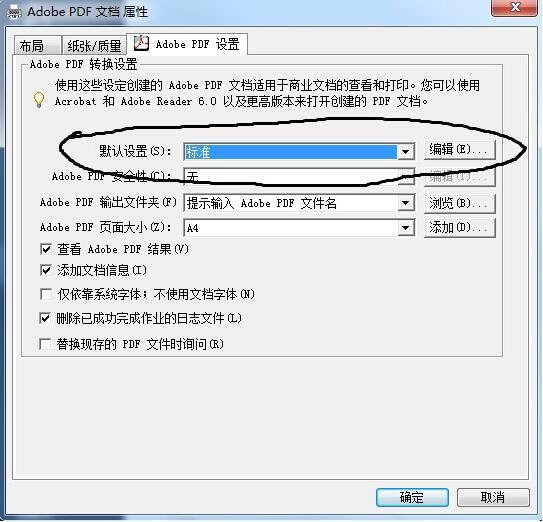
上面圈出来的部分选择刚才保存的配置名称。
这样可以保证导入的pdf文件图片放大后也不会失真。顺利解决图片问题。
注意如果没有安装Adobe acrobat 和Adobe distiller 则先需要安装一下。
以上这篇使用python matplotlib 画图导入到word中如何保证分辨率就是小编分享给大家的全部内容了,希望能给大家一个参考,也希望大家多多支持python博客。
-
<< 上一篇 下一篇 >>
标签:matplotlib
使用python matplotlib 画图导入到word中如何保证分辨率
看: 1252次 时间:2020-07-18 分类 : python教程
- 相关文章
- 2021-12-20Python 实现图片色彩转换案例
- 2021-12-20python初学定义函数
- 2021-12-20图文详解Python如何导入自己编写的py文件
- 2021-12-20python二分法查找实例代码
- 2021-12-20Pyinstaller打包工具的使用以及避坑
- 2021-12-20Facebook开源一站式服务python时序利器Kats详解
- 2021-12-20pyCaret效率倍增开源低代码的python机器学习工具
- 2021-12-20python机器学习使数据更鲜活的可视化工具Pandas_Alive
- 2021-12-20python读写文件with open的介绍
- 2021-12-20Python生成任意波形并存为txt的实现
-
搜索
-
-
推荐资源
-
Powered By python教程网 鲁ICP备18013710号
python博客 - 小白学python最友好的网站!